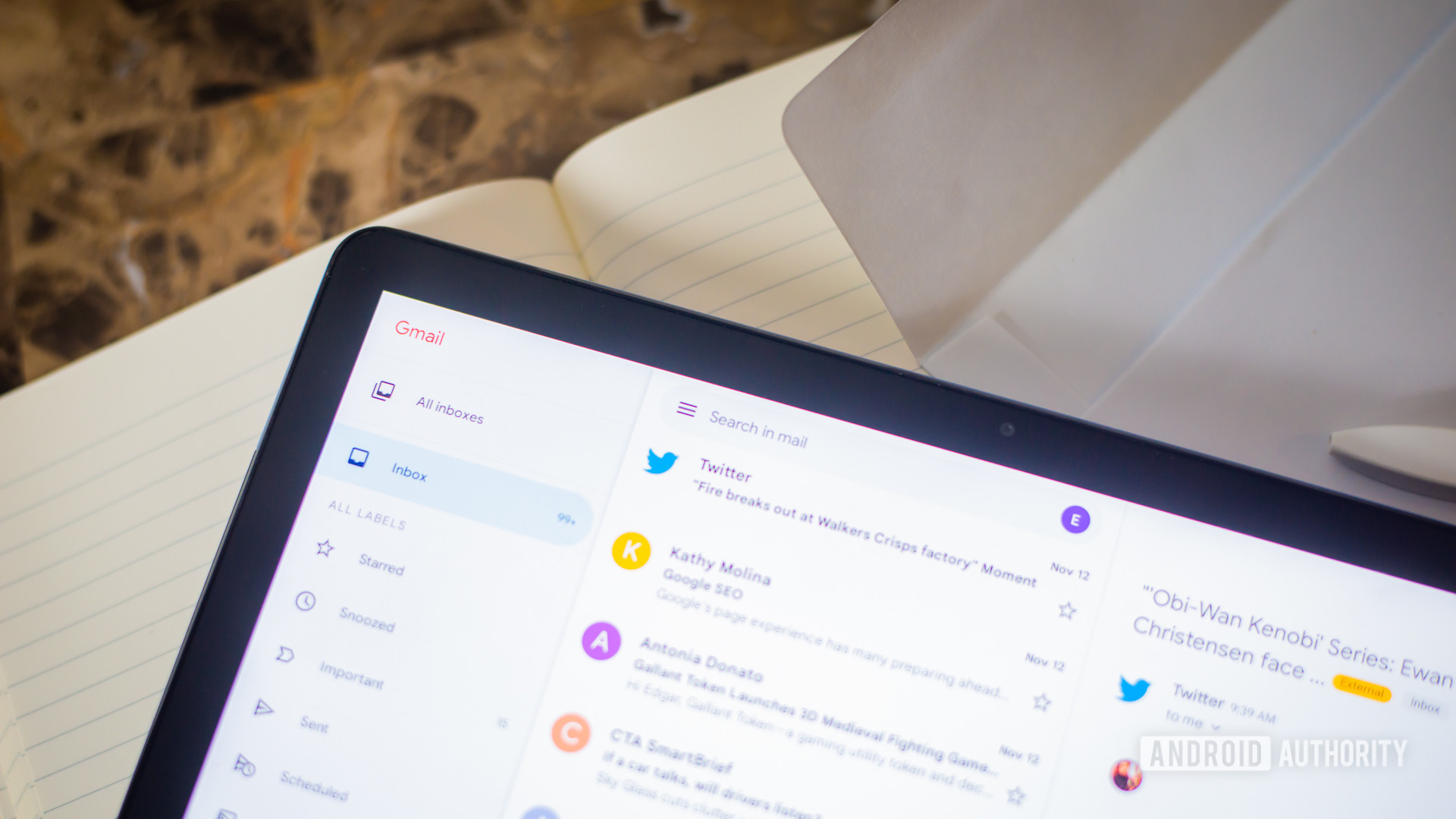
Edgar Cervantes / Android Authority
Rất nhiều người dùng Gmail biết tất cả các tính năng chính của Gmail, nhưng cũng có một số tính năng ít được biết đến hơn. Ví dụ: bạn có biết rằng bạn có thể đính kèm một email Gmail vào một email Gmail khác dưới dạng tệp EML không? Nếu điều này có vẻ hữu ích với bạn, chúng tôi sẽ hướng dẫn bạn cách đính kèm email trong Gmail.
Đọc thêm: Cách vượt qua giới hạn kích thước tệp đính kèm của Gmail và gửi tệp lớn
CÂU TRẢ LỜI NHANH
Để đính kèm email trong Gmail, bạn có thể chọn email bằng cách đánh dấu vào hộp của chúng, sau đó chọn Chuyển tiếp dưới dạng tệp đính kèm từ Hơn thực đơn. Hoặc mở một cửa sổ email Gmail mới và kéo (các) email bạn muốn đính kèm vào cửa sổ. Trong cả hai trường hợp, chúng sẽ tự động được chuyển đổi thành định dạng EML và được đính kèm vào email.
NHẤP VÀO CÁC PHẦN CHÍNH
Chuyển tiếp dưới dạng tệp đính kèm
Đây có lẽ là cách nhanh nhất để đính kèm email vào Gmail. Bắt đầu bằng cách chọn các email bạn muốn đính kèm bằng cách đánh dấu vào các hộp bên trái của chúng.
Bây giờ, hãy chuyển đến menu Khác và chọn Chuyển tiếp dưới dạng tệp đính kèm.
Các email đã chọn bây giờ sẽ được chuyển đổi thành định dạng EML và được đính kèm vào một cửa sổ email mới.
Kéo và thả
Phương pháp trước đây đều tốt và tốt, nhưng điều gì sẽ xảy ra nếu bạn đang nhận được một email và bạn đột nhiên nhớ rằng bạn cần phải đính kèm một email khác vào nó? Sau đó, bạn có thể kéo và thả những email đó vào.
Trước tiên, hãy chuyển đến email bạn đang làm việc và đảm bảo rằng nó nằm ở góc dưới cùng bên phải của Gmail. Điều này là cần thiết vì bạn cần nó ở đó, nhưng bạn cũng cần nó để có thể truy xuất các email khác. Nếu email bạn đang làm việc chiếm toàn bộ màn hình, hãy nhấp vào hai mũi tên chéo trong tiêu đề trên cùng của cửa sổ email. Thao tác này sẽ thu nhỏ cửa sổ xuống góc màn hình.
Bây giờ hãy chọn các email bạn muốn đính kèm vào email bằng cách đánh dấu vào ô của chúng.
Sử dụng chuột hoặc bàn di chuột của bạn, kéo những email đó vào cửa sổ email mới và sau đó thả ra.
Rất tiếc, Gmail hiện không hỗ trợ mở tệp EML tự nhiên. Nhấp vào tệp EML sẽ mở tệp đó trên ứng dụng email mặc định được cài đặt trên máy tính của bạn, chẳng hạn như Microsoft Outlook, Mozilla Thunderbird hoặc MacOS Mail. Một cách giải quyết là tải tệp EML xuống một trong các ứng dụng email nói trên, sau đó kết nối tài khoản Gmail của bạn qua IMAP để đồng bộ hóa email.
Bạn có thể đính kèm email trong ứng dụng Gmail dành cho Android và iOS không?
Không, điều này không được hỗ trợ. Nó chỉ có thể được thực hiện trong một trình duyệt.
Bình luận
